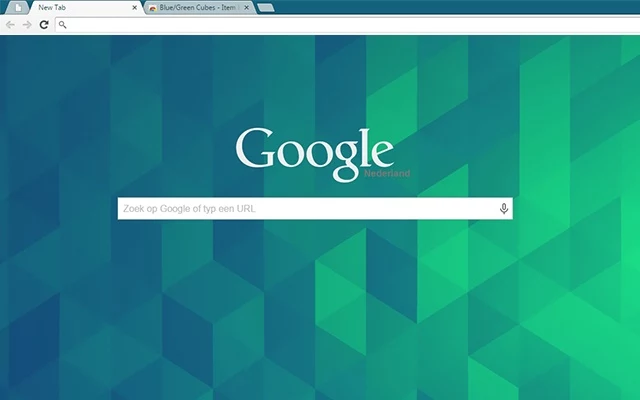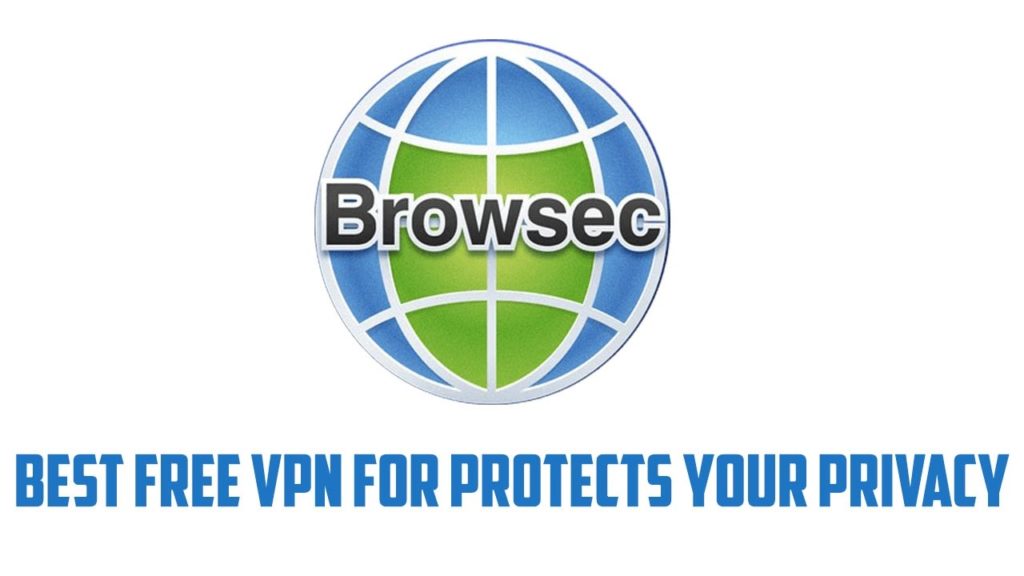Как поменять оформление темы в Гугл Хром. Темы хром
Как создать тему для Google Chrome?
Всем привет. Вы когда-нибудь задавали себе вопрос, откуда берутся все эти красивые, эксклюзивные темы для Google Chrome? Мне тоже это стало интересно и захотелось создать свою тему и заодно показать вам, как это делается.
Тема представляет собой архив, в который упакованы несколько картинок, которые определяют внешний вид браузера. Можно их изменить вручную, а можно воспользоваться онлайн сервисом для создания тем Themebeta.
Можно, конечно, зайти в магазин веб-приложений Гугла или на другой сайт и выбрать себе подходящую тему, а можно создать тему самому и гордиться своей работой. Также, с помощью этого онлайн редактора вы можете загрузить уже имеющуюся у вас тему и изменить ее.
Если вы решили создать тему для Google Chrome, то для начала, вам понадобятся несколько картинок, сопоставимых по разрешению с вашим монитором и любопытность, чтобы разобраться что к чему.
Перейдя по этому адресу Themebeta, перед вами появится простой редактор тем. Вариантов создания тем есть два: простой(Basic) и продвинутый(Advanced). В простом варианте тема создается в два шага, на третий шаг происходит загрузка и установка темы.

1. Нажатием на первую зеленую кнопку загружается фоновый рисунок для пустой вкладки. Картинку желательно брать с одной стороны, соразмерную по разрешению с вашим монитором, с другой, не слишком большую, так как может замедлиться загрузка новой вкладки.
2. На втором шаге нужно выбрать цвет рамки окна и верхней панели. На выбор есть немного предустановленых вариантов цветов. Если вы не нашли для себя подходящий, тогда нужно будет поработать с расширенным редактором.
3. Все готово для загрузки и установки темы. При нажатии на синюю кнопку тема скачается, после чего у вас на экране появится предложение добавить тему. Оценив полученный результат, вы можете оставить ее или отменить ее применение.
Самая последняя кнопка позволяет закачать на сайт какую-нибудь тему и изменить ее на свой вкус.
Продвинутые настройки появляются при нажатии на вкладку Advanced и находятся на трех последующих вкладках, после первой. Основные возможности сосредоточены на первых четырех пунктах вкладки Images.

NTP Background – New Tab Page Background. Это фоновый рисунок новой страницы новой вкладки. Этот параметр равнозначен первой кнопке из базового режима, но в отличие от него, позволяет выровнять фон и задать его повторение, если картинка представляет собой узор или она небольшого размера.
Frame – это рамка окна. Можно задать как цвет, так и изображение. Обычно, я задаю изображение. Его размер тоже можно взять большой.
Toolbar – это верхняя панель, где сосредоточены вкладки, адресная строка, панель плагинов и закладок. С тулбаром тоже можно пофантазировать, задав ему изображение или просто цвет.
Tab Background – цвет фоновых вкладок. Здесь все также, как и в предыдущих пунктах.
На следующей вкладке Colors можно задать цвета для любого текста в интерфейсе браузера. Я их описывать не буду, так как они подсвечиваются при наведении на них мышкой в панели предпросмотра.
Последняя, четвертая, вкладка Pack позволяет:
— упаковать и установить тему
— упаковать и загрузить тему без установки
— упаковать и скачать тему в виде zip-архива
— сохранить скриншот темы из области предпросмотра
После нажатия на первую кнопку тема скачается, установится непонятно куда, поэтому можно воспользоваться второй кнопкой и сначала скачать тему, а потом установить ее.
Последняя кнопка пригодится вам, если вы захотите показать кому-то свой ново созданный шедевр, как вот я сейчас покажу вам, что у меня вышло:

Моя экспериментальная тема
Поупражнявшись с этим онлайн-редактором тем, у вас начнут получатся довольно интересные темы, которые будет нестыдно показать другим.
Кстати, если вы захотите углубиться в тонкости создания тем, то пролистав страницу онлайн-редактора вниз, вы увидите подробное описание, из чего состоит тема и какие по размеру изображения нужны для идеальной подгонки темы под экран. Там все на английском, но плагин Instant Translate поможет перевести незнакомые слова. Но сначала нужно скачать толстую пачку обоев для экрана, чтобы было из чего творить :)
P. S. Удачи вам в вашем творчестве!
Мой мир
Вконтакте
Одноклассники
Google+
road4me.com
где найти и как устновить
Темы для Google Chrome – это своеобразное оформление браузера. Те пользователи, у которых высоко развит эстетический вкус, вряд ли будут удовлетворены скучным изначальным оформлением, которое предлагают разработчики браузера. Изменить ситуацию очень просто, и справится с такой задачей даже новичок.

Где найти темы для Хром
Найти темы Хром можно как в интернет-магазине от Гугл, так и на сторонних ресурсах. Первый случай, конечно же, предпочтительней, так как расширение будет проверенным и, однозначно, не поможет занести вирус на компьютер. В Хром-маркете можно найти не только оформление, которое предлагает разработчик, но и то, что создано обычными пользователями.
Для чего нужны темы гугл хром? Просто улучшить настроение, иметь всегда любимую картинку перед глазами, для любых других целей. Тем более, что это расширение, по большей части, предлагается бесплатно. Просмотрев имеющиеся темы, каждый найдет себе что-либо по душе. В оформлении используются как строгие цвета и формы, так и причудливые орнаменты, как изящные цветы, так и мощные автомобили. Иначе говоря, темы для хрома разработчики представили на любой вкус и цвет.
Как установить темы для браузера
Установить темы для гугл хром очень просто. Итак, запускаем браузер и переходим в магазин приложений. Для удобства пользователей разработчики разделили весь предлагающийся здесь ассортимент на категории. Нас интересуют Темы. К сведению, в разделе Расширения вы сможете найти и установить различные полезные плагины, к примеру, плагин VkOpt.

Кликнув на название раздела, пользователь может заметить, что появилось две подкатегории. Первая из них носит название От Google, вторая – От художников. Выбираем ту тему, которая понравилась и кликаем Бесплатно. Ждем некоторое время, после чего появится сообщение о том, что оформление добавлено в браузер. Кроме того, новая тема сразу же порадует вас веселой картинкой.
Если перед установкой вы хотите больше узнать о той или иной теме, то кликнете на нее мышью. Появится дополнительное окно, в которой помимо самого рисунка будет идти описание. Кроме того, здесь выделены разделы Обзор, Отзывы, Подробности, Похожие. Помимо того, что вы сразу же сможете представить, как в google chrome темы будут выглядеть, вы можете более тщательно их изучить. Пользователи, которые уже скачали и установили оформление, делятся своими впечатлениями и ставят оценки. Кроме того, здесь ведется статистика того, сколько раз дополнение было скачано.
Если новая тема вас по какой-либо причине не устроила, и вы хотите вернуться к той, что стояла в браузере по умолчанию, то сделать это совершенно несложно. Нажимаем на кнопку Настройки и управления и в контекстном меню выбираем Настройки. В открывшемся окне нужно найти пункт Внешний вид. Кстати, таким способом можно выбрать темы для chrome. Для того, чтобы вернуться к изначальной, просто щелкаем на кнопку, которая предлагает вернуть тему по умолчанию. Если использовать функцию синхронизации, то на различных устройствах вы сможете в браузере применять одну и ту же тему.
Следует отметить и то, что пользователи имеют возможность самостоятельно создать тему. Для этого применяется расширение My Chrome Theme. Скачать его можно с официального сайта разработчиков. Оформление можно создать всего за три простых шага, что очень удобно. Тема будет храниться на сервере Google. Вы сможете в любое время поделиться на нее ссылкой со всеми своими знакомыми. Как видите, все довольно просто, поэтому, независимо от того, хотите вы сделать тему самостоятельно или скачать уже готовую, в первую очередь, вам понадобится посетить Chrome-магазин, где большой выбор различных типов оформления.
computerologia.ru
Темы для Google Chrome - Блог домашнего администратора
13 Ноября 2012 Категория Браузеры
Темы для Google Chrome бесплатно скачать и установить можно с официального сайта Google - WebStore. Здесь собрано огромное количество бесплатных тем для Chrome на любой вкус, которые придадут браузеру оригинальный вид. Перейти на сайт выбора темы и других расширений браузера можно прямо из его интерфейса.
В правом нижнем угла окна Google Chrome есть ссылка "интернет-магазин Chrome".

Главное окно Google Chrome
Если щелкнуть по ней мышкой попадаем на сайт интернет-магазина Chrome. В меню слева выбираем пункт "Темы".

Интернет-магазин Chrome
Скачать бесплатные темы для Google Chrome можно на данном портале. Достаточно навести указатель мышки на тему и появится ее описание.

Описание темы Google Chrome
Чтобы установить тему нажимаем кнопку "Выбрать тему".
Тема будет сразу же применена, вверху страницы появится сообщение об этом с кнопкой "Отмена" - если тема не понравилась можно тут же отменить ее использование.

Установка темы Google Chrome
Если щелкнуть мышкой не на кнопке "Выбрать тему", а на самой картинке или ее описании, откроется окно с примером выбранной темы в котором все также будет кнопка "Выбрать тему".

Просмотр темы Chrome перед установкой
Чтобы убрать установленную ранее тему для Google Chrome необходимо зайти в настройки браузера. Для этого щелкните иконку в правом верхнем углу окна Chrome и выберите в меню "Настройка".

Меню Google Chrome
В окне настроек щелкните кнопку "Восстановить тему по умолчанию".

Восстановление темы по умолчанию Google Chrome
Понравилась статья? Поделитесь ссылкой с друзьями!
| Следующая > |
Связанные статьи:
Добавить комментарий
adminhome.ru
Красивые и качественные темы для Google Chrome на игровую тематику
Время чтения:5 минут Изображений:10
Если вы используете для просмотра интернет страниц браузер Google Chrome, то наверное знаете, что в браузере Google Chrome можно очень легко изменить внешний вид. Изменение внешнего вида происходит посредством установки соответствующей темы оформления, которая изменяет цвета основного браузера и фоновые картинки.
Сегодня для тех, кто использует замечательный браузер Google Chromeи хочет сделать его еще более привлекательным, есть возможность выбрать тему оформления для Google Chrome. Темы оформления для Google Chromeпозволяют вам в один клик изменить внешний вид браузера согласно вашему настроению.
Смена интерфейса благоприятно воздействует на работоспособность и настроение. Так что воспользуйтесь такой замечательной функцией и измените внешний вид вашего браузера. И вы заметите, как приятно в нем будет работать :-). Надеюсь, качественные темы для Google Chromeиз сегодняшней подборки вам понравятся.
Все они на тему известных игр.
1. Красивая тема для Google Chrome "Voyage"

скачать тему для Google Chrome "Voyage"
2. Красивая тема для Google Chrome "Angry Birds"

скачать тему для Google Chrome "Angry Birds"
3. Красивая тема для Google Chrome "Onslaught"

скачать тему для Google Chrome "Onslaught"
4. Красивая тема для Google Chrome "Kratos"

скачать тему для Google Chrome "Kratos"
5. Красивая тема для Google Chrome "Sonic"

скачать тему для Google Chrome "Sonic"
6. Красивая тема для Google Chrome "Need for Speed:The Run"

скачать тему для Google Chrome "Need for Speed:The Run"
7. Красивая тема для Google Chrome "Dragon Age Origins"

скачать тему для Google Chrome "Dragon Age Origins"
8. Красивая тема для Google Chrome "Call of Duty Black Ops"

скачать тему для Google Chrome "Call of Duty Black Ops"
9. Красивая тема для Google Chrome "Battlefield 3 Theme"

скачать тему для Google Chrome "Battlefield 3 Theme"
10. Красивая тема для Google Chrome "Mass Effect 3"

скачать тему для Google Chrome "Mass Effect 3"
mainview.ru
Google Chrome - самый подробный обзор нового браузера (+темы для него)

 Google Chrome (официальный сайт) — тема номер один последних нескольких дней во всех блогах и ИТ-шных сайтах. Кто-то пишет обзоры, кто-то свои впечатление и результаты анализа, кто-то не против получить дополнительный трафик на блог — в общем, у каждого свои цели. Всех этих авторов объединяет одно — они создали, пожалуй, самую большую «информационную волну» за все время, что я активно обитаю в Интернете. Даже выход о Firefox3 не был насколько обсуждаем, как Google Chrome.
Google Chrome (официальный сайт) — тема номер один последних нескольких дней во всех блогах и ИТ-шных сайтах. Кто-то пишет обзоры, кто-то свои впечатление и результаты анализа, кто-то не против получить дополнительный трафик на блог — в общем, у каждого свои цели. Всех этих авторов объединяет одно — они создали, пожалуй, самую большую «информационную волну» за все время, что я активно обитаю в Интернете. Даже выход о Firefox3 не был насколько обсуждаем, как Google Chrome. Что касается впечатлений общественности, то мнения, как и следовало ожидать, разделились — одни просто восхищаются браузером, другие восприняли новость практически без энтузиазма. Я отношусь ко вторым. Если охарактеризовать браузер Google Chrome в целом, то он еще очень сырой. Это, в принципе, и не удивительно, если учесть, что релиз имеет приставку beta. Тем не менее, даже невооруженным глазом видно, что работы впереди еще очень много.
Создана лишь оболочка, которую в ближайшее время нужно наполнить, довести до ума, после чего можно уже будет делать некоторые выводы. К тому времени, ажиотаж также должен слегка поутихнуть и начнется трезвая оценка шансов и возможностей браузера.
Поскольку Дизайн Мания является блогом о веб-дизайне, то пропускать подобные темы я, как автор проекта, не имеют права — будь то статья про иконки браузеров или обзор самого приложения. Открываю данной публикацией категорию «Программы» для раздела «Инструменты». Выскажу несколько своих соображений насчет браузера Google Chrome.
Впечатляет:
1. Браузер поддерживает движение программных продуктов с открытым кодом (open source), что, безусловно, вызывает уважение, а также дает широкие перспективы для разработчиков.
Мы многим обязаны различным проектам open source, и собираемся придерживаться этого курса. Мы использовали, среди прочих, компоненты Apple WebKit и Mozilla Firefox и тоже открываем наш исходный код. Мы надеемся, что наше сотрудничество со всем Интернет-сообществом поможет и дальше развивать Интернет.
2. Локализация — столько языковых версий я не видел ни в одном приложении.
3. Скорость работы — пожалуй, самое удивительное достижение. Да, сейчас браузер просто не загружен лишними плагинами, но, думаю, причина не в этом.
Если заглянуть «под капот», можно увидеть, что мы сумели создать ядро браузера, выполняющего современные сложные веб-приложения намного лучше. Выделяя каждой вкладке свою изолированную среду, мы не даём одной зависшей вкладке подвесить остальные, а также обеспечиваем дополнительную защиту от вредоносных сайтов. Мы улучшили общую скорость работы и отклик на команды. Мы также создали V8, усовершенствованный движок Javascript — он будет лежать в основе следующего поколения веб-приложений, которые невозможны в существующих сегодня браузерах.
4. Наличие интересных решений для браузера — совмещение строки запроса с поисковиком, выполнение некоторых команд в строке, удобное добавление закладок, динамические вкладки, ярлыки приложений и упрощенный процесс загрузки файлов.
Вызывает сомнения (пока что)
1. Я думаю, пока что говорить о новом серьезном игроке на рынке не приходится. Безусловно, Google — авторитетная компания с большими возможностями и «чистым продвинутым разумом», но рынок сейчас уже сформирован, причем этот процесс происходил не один год.
2. Чтобы совершить прорыв требуются действительно оригинальные решения. Добавив немного штрихов в юзабилити, завоевать доверие сотен тысяч пользователей не получится. ИМХО, должно быть что-то новое в полном понимании этого слова — вот например Aurora. На данном этапе все движения на рынке — борьба за 3-4%, кто больше «оттяпает у ИЕ». Нет игрока способного прийти и заинтересовать 20% пользователей.
3. Признаться не совсем понятная целевая аудитория Google Chrome, как правильно сказал автор maxsite.org:
Для любителей красот уже есть Опера. Для чайников — IE. Для остальных — FireFox, который настраивается как угодно. Есть ли здесь место Google Chrome?
Полностью разделяю его мнение. Сейчас браузер от Google сложно назвать user friendly, по-моему, в дизайне перестарались с минимализмом хотя это в стиле web 2.0.
4. Несовместимость с большим числом надстроек. Понятно, что все это дело времени, однако переходить на новый браузер без своих любимых плагинов никто не будет. Хотя (судя по опросам) достаточно большой процент людей, которых сдерживает именно это. Выше уже упоминалось, что в разработке Google Chrome использовались компоненты Mozilla Firefox, поэтому, думаю, совместимость плагинов для этих браузеров будет максимально высокой. Более того, когда я импортировал настройки с Firefox, у меня сохранились даже пароли на все страницы!
Темы для браузера Google Chrome
В архиве есть 3 цвета:

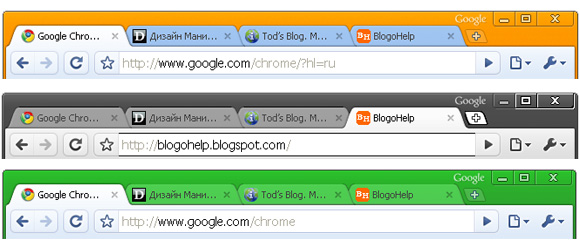
Скачиваем, распаковываем архив в папку Documents and Settings \ Имя_пользователя \ Local Settings \ Application Data \Google \ Chrome \ Application \0.2.149.27 \Themes или что-то около того.
Чтобы применить ту или иную тему нужно заменить файл default.dll любым из вариантом.
design-mania.ru
Как поменять оформление темы в Гугл Хром
Мы все время стараемся все персонализировать, подстраивать под себя, переделывать исходя из своих предпочтений и вкусов. Компьютер в этом плане не исключение. Ведь правильно подобранное изображение для заставки или просто приятные для глаз цвета способны перевести комфорт использования компьютера на качественно новый уровень.
Кто из нас не менял обои для Windows? Сейчас редко можно встретить такого человека. У кого-то кошечки, у кого-то красивая барышня, а кто-то любит абстракцию.
А вы знаете, что подобные заставки можно ставить и в браузере Google Chrome? Только там они называются темами.
Если вам надоело стандартное белое полотно, которое стоит по умолчанию, читайте далее о то, как можно поменять оформление темы в Гугл Хроме.
Меняем тему (заставку) в Хроме
Сменить тему в Google Chrome можно проделав следующую инструкцию:
- Заходим в «Приложения».
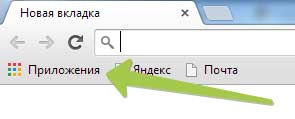
- Переходим в раздел «Интернет магазин Chrome».
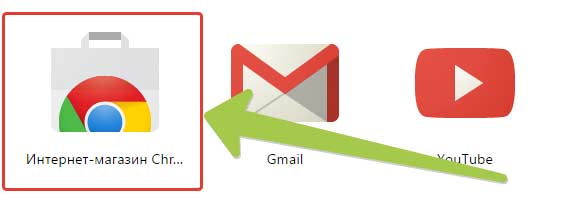
- Открываем в самом низу меню пункт «Темы».

Можно так же осуществить прямой переход по ссылке.
Тем, кому лень читать, рекомендую посмотреть короткое видео по установке заставки в Google Chrome:
В разделе вы увидите огромную галерею всевозможных тем. Некоторые из них созданы дизайнерами Гугла, а некоторые были сделаны художниками. Все они бесплатные.

Когда найдете нужную тему, наведите на нее мышкой и во всплывшем окне нажмите «бесплатно».
Другие темы для Google Chrome скачать
Еще один источник тем – сторонние дизайнеры. Как оказалось таких очень и очень много. Зачастую по качеству они значительно превосходят стандартные, не говоря уже о разнообразии.
Скачать темы Гугл Хром:
http://7themes.su/news/google_chrome_themes/1-0-13
http://djill.ru/index.php/temy-dlya-google-chrome
http://www.themebeta.com
Скачанные файлы имеют расширение CRX (иногда могут быть заархивированы). Для их установки следует разархивировать и просто перенести файлы темы в окно браузера.
Генератор тем (скинов) для Google Chrome
Если указанные выше методы не дали результат, то вам следует воспользоваться генератором тем — My Chrome Theme, который можно скачать все из того же «Интернет-магазина».
Прямая ссылка для скачивания.
Использовать это приложение очень просто: вы загружаете картинку, настраиваете цветовую схему и обрабатываете с помощью доступных инструментов.
Видео по работе с My Chrome Theme:
- Юрий Белоусов
- /
- 30.10.2014
goodquestion.ru
Установить тему для Google Chrome
Мы продолжаем рассказывать вам о том, где вы можете скачать лучшие темы для оформления своих браузеров, при этом, не забывая так же сообщить вам о том, как данные темы устанавливать. Мы рассказывали вам уже о том, как правильно использовать сервис Personas for Firefox и поставить тему для Opera. Сегодня мы решили приняться за браузер Google Chrome. Как же установить тему для Google Chrome?
Так же как и прочие браузеры, Google Chrome обладает функцией, позволяющей менять тему оформления (функция является встроенной). Вам ненужно будет в интернете искать сайты, где вы должны будете скачать необходимую вам тему, а так же забудьте о том, что вам придется устанавливать тему вручную. Тут разработчики браузера позаботились об удобстве, и позволили всем пользователям всего лишь за пару нажатий мышкой установить тему для Google Chrome.
Как установить тему для Google Chrome?
Для установки темы оформления вам необходимо будет зайти в настройки своего браузера (нажмите на иконку с изображением гаечного ключа на панели инструментов). Перед вами будет открыто меню, в котором необходимо будет выбрать нужную опцию «Параметры». Будет открыта вкладка «Настройки». Вы увидите слева меню настроек, где будут присутствовать три опции: Личные параметры, Основные и Расширенные. Выбираете последний пункт, а дальше «Темы». Дальше вы перейдете в галерею тем для Google Chrome, нажав на ссылку «Получить темы». Галерея имеет две вкладки: Темы от Google и темы от художников.
Каждая тема для браузера Google Chrome будет отображаться вдоль верхней границы браузера, как фоновое изображение страницы. На общей страницы темы будут отображаться в виде превью, где видна только верхняя граница Google Chrome. Для полного просмотра темы нужно нажать на картинку, и тогда вы увидите скриншот темы.
Чтобы установить тему для Google Chrome, наведите на изображение понравившейся темы и нажмите «Выбрать тему». Эта кнопка появится после того как вы просто наведёте мышкой на скриншот. После нажатия на кнопку, браузер автоматически скачает тему, а затем автоматически установит её. После установки вы сможете нажать «Отмена», если же тема вам не понравилась.
Если ни одна из предложенных тем для Google Chrome, которые являются стандартными, не понравилась, тогда скачайте темы для Google Chrome с других ресурсов. Определенные сайты мы не будем вам советовать, выбор остается за вами, в сети таких сайтов огромное количество. Мы только напомним, что скачивать файлы с подозрительных сайтов не стоит, особенно тогда, когда вам говорят отправить СМС, тут скорее всего вы потратите деньги, но не получите никакой темы.
У всех тем для Google Chrome расширение CRX. Если тема, которую вы скачали, была в архиве, то вам необходимо его распаковать. Файл с темой перенесите в окно браузера. У вас выскочит предупреждение в нижней части окна: «Темы и расширения могут нанести вред вашему персональному компьютеру. Желаете продолжить? » и так же будет две кнопки – Отменить передачу и Далее. Если же вы уверены в том, что желаете установить выбранную вами тему, нажмите на кнопку Далее. Теперь тема установлена для Google Chrome.

Как можно удалить темы для Google Chrome? Имеется два варианта – или же установить одну тему сверху той, которая уже установлена, или же вернуть стандартную тему оформления браузера Google Chrome (голубого цвета). Для того, что бы выполнить эту функцию зайдите в настройки вашего Google Chrome и зайдите на вкладку Личные материалы. В разделе темы выберите «Восстановить тему по умолчанию».
Как вы смогли обратить внимание уже, все темы для Google Chrome можно запросто установить, и это не составит никакого труда. Установить тему для Google Chrome — так же легко, как установить темы для других браузеров.
загрузка...
загрузка...
загрузка...
vokaknado.ru